Bürgersteige, Fußwege oder Fahrwege zeichnen
In Architekt 3D kann man Bürgersteige, Geh- und Fahrwege mit demselben Werkzeug zeichnen. Nachdem Sie einen Gehweg gezeichnet haben, können Sie nach Bedarf Material darauf anwenden. Weitere Informationen über Farben und Material siehe Kapitel namens “3D-Eigenschaften hinzufügen”

So wird ein Gehweg hinzugefügt
1 Klicken Sie in der Gruppe Landschaftswerkzeuge auf Weg/Auffahrt. 
2 Klicken Sie in der rechten Seitenleiste auf den Tab Eigenschaften. Die Eigenschaften des Weges werden angezeigt.
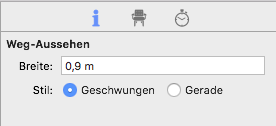
3 Geben Sie die gewünschte Breite ein und drücken Sie die Enter-Taste.
4 (optional) Wählen Sie den Stil "Geschwungen" oder "Gerade"”.
5 Klicken Sie, um den Startpunkt des Weges festzulegen. Eine Gummiband-Linie wird angezeigt und folgt dem Fadenkreuz. Während des Zeichnens werden die Maße angezeigt.
6 Bewegen Sie das Fadenkreuz zum nächsten Punkt. Wiederholen Sie den Vorgang, bis Sie den gesamten Weg gezeichnet haben.
7 Klicken Sie bei gedrückter Control-Taste, um den Zeichenmodus zu beenden und den Weg zu platzieren.
Hinweis: Während des Zeichnens werden geschwungene Fußwege zunächst rechteckig angezeigt. Die Kurve erscheint beim nächsten Mausklick.
So wird ein geschwungener Fußweg begradigt
1 Wählen Sie in der Werkzeuggruppe "Bearbeiten" die Auswahl-Taste.
2 Wählen Sie den Weg, der begradigt werden soll, mit einem Klick aus.
3 Klicken Sie in der rechten Seitenleiste auf den Tab Eigenschaften. Die Eigenschaften des Weges werden angezeigt.
4 Wählen Sie die Taste "Gerade" aus.
So wird ein gerader Fußweg geschwungen
1 Wählen Sie in der Werkzeuggruppe "Bearbeiten" die Auswahl-Taste.
2 Wählen Sie den Weg, der geschwungen werden soll, mit einem Klick aus.
3 Klicken Sie in der rechten Seitenleiste auf den Tab Eigenschaften. Die Eigenschaften des Weges werden angezeigt.
4 Wählen Sie die Taste "Geschwungen" aus.
So wird die Form eines Gehweges geändert
1 Wählen Sie in der Werkzeuggruppe "Bearbeiten" die Auswahl-Taste.
2 Wählen Sie die Mittellinie des Weges, dessen Form geändert werden soll, mit einem Klick aus.
3 Klicken und ziehen Sie an einem Kontrollpunkt, um die Form des Weges zu ändern. Lassen Sie die Maustaste zum Platzieren los.
So wird die Breite eines Fußweges geändert
1 Wählen Sie in der Werkzeuggruppe "Bearbeiten" die Auswahl-Taste.
2 Wählen Sie den Fußweg, der bearbeitet werden soll, mit einem Klick aus.
3 Klicken Sie in der rechten Seitenleiste auf den Tab Eigenschaften. Die Eigenschaften des Weges werden angezeigt.
4 Geben Sie die neue Breite in Zentimetern oder Metern und Zentimetern ein und trennen Sie die Werte durch einen Bindestrich. Drücken Sie die Enter-Taste, um die neuen Werte zu übernehmen.